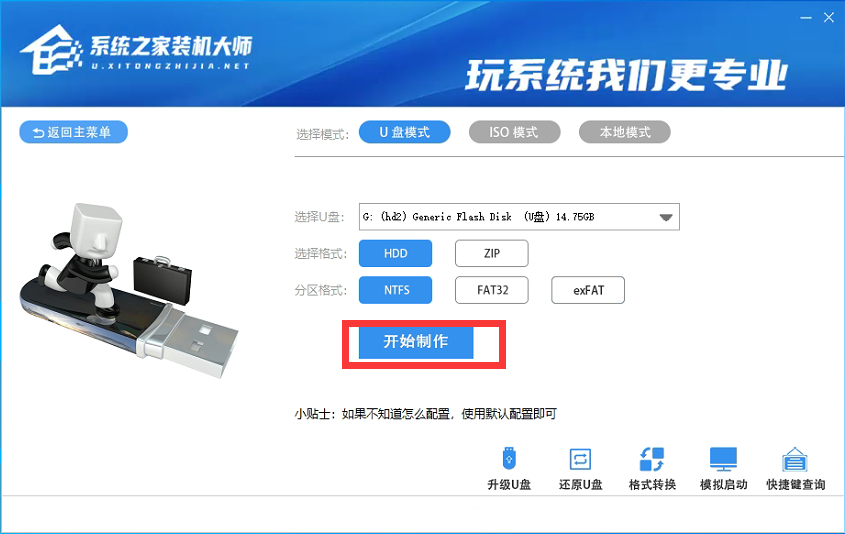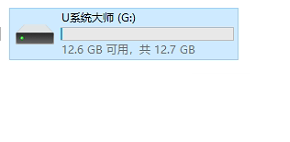Win7怎么用U盘重装?U盘安装重装系统步骤图解win7
利用U盘重装系统是目前重装电脑系统最常用的方法之一,但是有不少小伙伴依旧不知道怎么使用U盘装,下面小编就利用自己的电脑和U盘来重装win7系统,有需要的小伙伴们快来看看吧!
准备工具:
一个大于等于8GB的U盘。
一台联网的电脑。
一、制作U盘启动工具:
1、首先,我们需要下载系统之家自研支持安装Windows11的U盘启动工具【系统之家U盘装机大师】下载地址>>>
2、下载完成后运行,选择【U盘启动盘】,准备制作U盘启动工具。
3、选择我们的U盘,其他格式默认即可。然后点击【开始制作】。
4、注意:制作U盘启动工具会清空U盘中所有的数据文件,如有重要文件需要提前备份。
5、等待U盘启动工具制作完毕就可以了!
到此,我们的U盘启动盘就制作完成了,然后我们只需要将下载好的Win7ISO文件复制到U盘中即可。
相关文章
- Win7系统怎样设置打印机共享?Win7系统设置打印机共享的方法
- Win7打开程序提示“不是有效的win32应用程序”怎么解决?
- Win7旗舰版电脑启动慢怎么处理?
- Win7如何修改C盘储存路径?Win7修改C盘储存路径的方法
- Win7旗舰版桌面图标不见了怎么回事呢?
- Windows7更改OEM信息与还原方法
- Win7蓝牙外围设备驱动安装失败怎么办?
- Win7系统更新声卡提示安装realtek hd audio driver失败的解决方法
- Win7没有权限更改注册表怎么办?Win7没有权限更改注册表的解决方法
- Win7系统如何快速切换用户?
- 怎么自己重装系统Win7
- Win7系统如何防止流氓软件自动安装?
- Win7系统“此Windows副本不是正版”的两种解决方法
- Win7电脑提示驱动器中没有软盘如何解决?
- Win7电脑怎么删除VBS病毒?
- Win7旗舰版系统远程桌面停止工作怎么办?